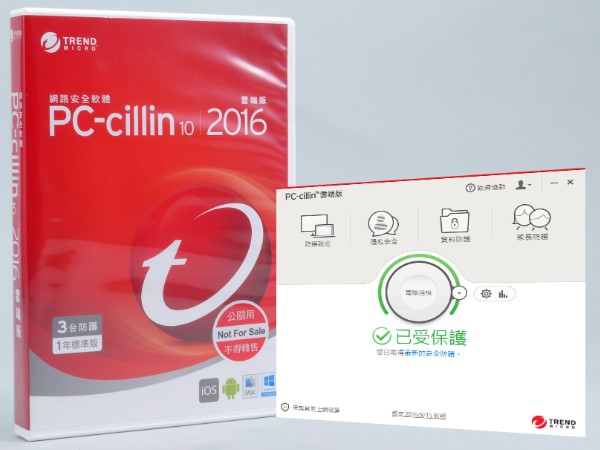
ADVERTISEMENT
因應時代的改變,擋下電腦病毒已不再是安全軟體的最大賣點,而是該如何防止使用者的私密資訊被散佈到網路上,被不法集團所利用,目前的安全軟體都十分注重這塊功能。
趨勢科技 PC-cillin 2016 系統需求
- 作業系統:Windows XP(32位元、SP3)、Windows Vista(32/64位元、SP2)、Windows 7(32/64位元、SP1)、Windows 8/8.1(32/64位元)、Windows 10(32/64位元)、Mac OS X 10.9以上
- 處理器:350MHz以上(Windows XP)、800MHz以上(Windows Vista/7)、1GHz以上(Windows 8/8.1/10)、Intel處理器(Mac OS X)
- 記憶體:256MB以上(Windows XP)、512MB以上(Windows Vista)、2GB以上(Windows 7/8/8.1/10、Mac OS X)
- 硬碟空間:1.3GB以上(Windows XP/Vista/7/8/8.1/10)、1.5GB以上(Mac OS X)
- 螢幕解析度:800 x 480以上高彩顯示器
安裝不繁瑣,部分功能需註冊帳號後使用
筆者拿到的產品版本為 1 年 3 台盒裝版,1 台硬體裝置安裝 1 種作業系統為 1 份授權,可於 Windows 和 Mac 作業系統中使用,第一台授權啟動後即倒數 365 日。Android 或是 iOS 作業系統則可下載免費的安全達人或全民版,不占授權數量。
盒裝版內部包含 1 片主程式光碟、終端用戶授權合約(EULA)、快速安裝卡。如果購買的電腦未配備光碟機,也可至廠商網頁先行下載 30 天免費使用版,安裝於電腦之後再輸入序號即可,序號貼於盒裝版包裝盒內側。
PC-cillin 2016 安裝程式並非前導程式,多機安裝時不需分別從網路下載資料,僅需下載主安裝程式檔案即可(大約 237MB)。安裝途中程式將會請使用者以電子郵件信箱註冊軟體,以便之後開通密碼管理通功能。

▲安裝完成並正確啟用的程式畫面。
程式畫面中央為電腦健檢按鈕,按下將會執行快速掃描,掃描惡意程式比較喜歡躲藏的區域,以及電腦最佳化程度,如果有需要最佳化的項目,則可點擊立即最佳化。內容包括作業系統的安全設定、延遲常駐程式啟動時間、清理硬碟空間、清除隱私資料。

▲最佳化報告的詳細資訊部分,條列出目前這台電腦需要調整的部分。
如果需要其它的掃描方式,可按下大按鈕旁邊向下箭頭的按鈕,會出現快速掃描、完整掃描、自訂掃描選項。在旁的齒論按鈕,可直接進入最為深層的設定選單,齒輪旁邊的長條圖按鈕,則會叫出安全防護報表,以數字讓使用者感受到這軟體幫你做了哪些事。

▲安全防護報表。
功能分類 4 大項
回到程式主畫面,上方主要分為防護設定、隱私安全、資料防護、家長防護 4 大項。防護設定旗下有安全設定、電腦最佳化(功能與前述相同)、保護其它上網裝置,安全設定可選擇是否開啟即時掃描與網頁過濾,也可設定更為細小的選項、改變防護層級。
保護其它上網裝置則能夠以寄送電子郵件,或是提供超連結直接下載程式(Windows、Mac),Android 和 iOS 裝置則是提供 QR code 掃描,算是個方便使用者佈署 PC-cillin 2016 至其它裝置的功能。

▲防護設定介面。
第二項隱私安全主要和個人資料保護有關,包含能夠掃描社群網站 Facebook、Twitter、Google+、LinkedIn,以及網頁瀏覽器隱私設定的網路隱私偵測功能。社群網路防護則是能夠即時查看社群網站上的超連結是否安全,支援市面上熱門的網頁瀏覽器。
最後 1 項私密資料保全,運作原理比較特殊,需先輸入信用卡、金融卡、銀行帳號、住址……等部分詞組(至少 4 位字元,切勿輸入完整的資訊),PC-cillin 2016 就能夠持續監控這些詞組的出現,避免被惡意程式或天真小朋友傳送至外部網路。

▲隱私安全介面。

▲登入社群網站帳號密碼之後,即可對目前的隱私設定進行掃描,並給出修改建議。

▲藉由持續監控部分敏感詞組或帳號資料,避免資料意外地流出至網路上。

▲程式阻擋詞組外洩時的通知。
程式主畫面最後 1 項為家長防護,僅包含 1 項家長防護網功能。此功能可限制電腦使用者的使用時間、瀏覽網頁、執行程式,並可依 Windows 使用者帳號進行不同程度的管控。

▲網站過濾規則提供成人或色情、通訊或媒體、具爭議性、購物或娛樂等規則,每項下方還有細項可供選取。

▲時間管理以星期為循環,以每小時為最小設定單位,還可設定平日與周末的最高電腦使用時數。

▲程式監控以黑名單方式監控,列表內的程式將遵守設定的可使用時間。
(下一頁還有:效能影響與結論)
請注意!留言要自負法律責任,相關案例層出不窮,請慎重發文!